At forstå, hvordan man sletter et bibliotek i Linux-systemer, er en vigtig del af at holde din computers filsystem effektivt og fri for rod. Heldigvis gør Linux processen enkel, også når man arbejder fra terminalens kommandolinje.
Mens de fleste biblioteker på din computers filsystem oprettes og ændres af de programmer, du kører, vil et program næsten aldrig slette et på egen hånd. Det er brugerens ansvar, og det er en bruger skal tage noget alvorligt.
- Oplev de bedste Linux-distros for begyndere
- Dette er de bedste Linux-apps i 2020
- Find de bedste Linux-bærbare computere på markedet
- Hvad er de bedste Linux-distros til privatliv og sikkerhed i 2020?
Uden at administrere din computers filsystem kan det hurtigt blive et sammenfiltret, uorganiseret rod af ubrugte filer, unødvendige arkiver og tomme mapper, der strækker sig ned til intetsteds.
At vide, hvordan man sletter et bibliotek i Linux, er især vigtigt for at holde dit filsystem organiseret, så du og dine programmer kan finde filer, når du har brug for dem.
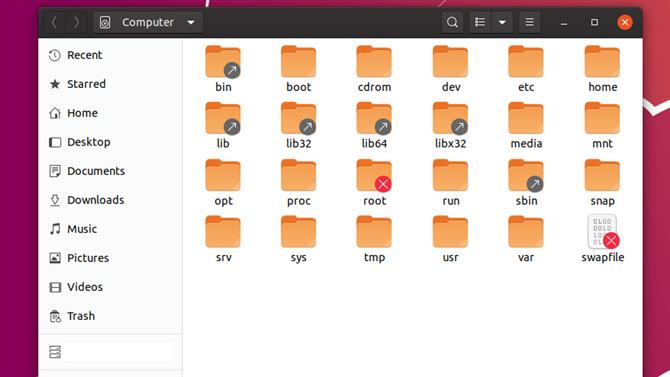
(Billedkredit: Fremtid)
Sådan slettes et bibliotek i Linux-systemer som Ubuntu og Mint
Linux findes i mange forskellige former, normalt kaldet distributioner eller smag. De mest populære distributioner af Linux, Ubuntu og Mint, vil se meget kendte ud for alle, der er vant til Windows 10 eller macOS.
Disse versioner af Linux bruger desktopmiljøer med filsystemudforskere, der lader dig se, tilføje, ændre og slette de forskellige filer og mapper, der er gemt på din computers lagringsdrev på en meget intuitiv måde.
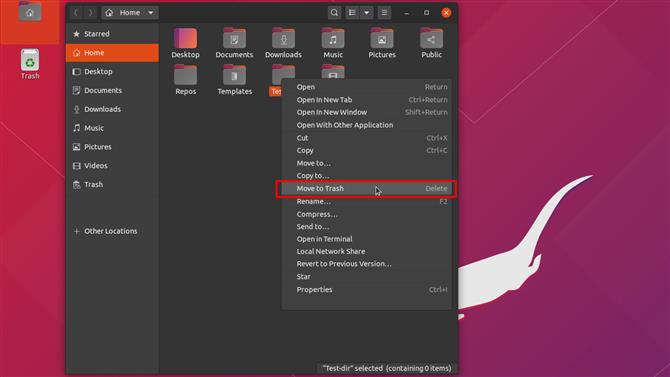
(Billedkredit: Fremtid)
Den nemmeste måde at slette et bibliotek i Linux Ubuntu eller Mint er ved blot at højreklikke på mappen i dit systems filudforskningsværktøj og vælge indstillingen “Flyt til papirkurv.”
Dette flytter biblioteket og alt det i en speciel papirkurvebeholder i filsystemet, der gemmer de uønskede data.
Dette giver dig mulighed for at fjerne unødvendige mapper for at gøre tingene mere organiserede, samtidig med at du giver dig muligheden for at gendanne biblioteket til dets oprindelige placering, hvis du derefter skifter mening.
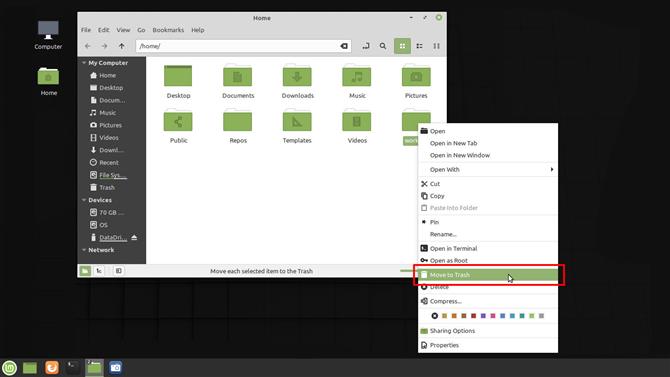
(Billedkredit: Fremtid)
Nogle smag af Linux med desktopmiljøer kan muligvis også indeholde en “slet” -mulighed i dens højreklik-kontekstmenu, som sletter en fil eller mappe øjeblikkeligt ved at omgå papirkurven beholder helt.
Gendannelse af disse data er undertiden muligt, hvis du skifter mening, men det er ikke garanteret. Hvis denne mulighed er tilgængelig, skal den kun bruges, hvis du er helt sikker på, at du ikke har brug for det bibliotek og dets indhold senere.
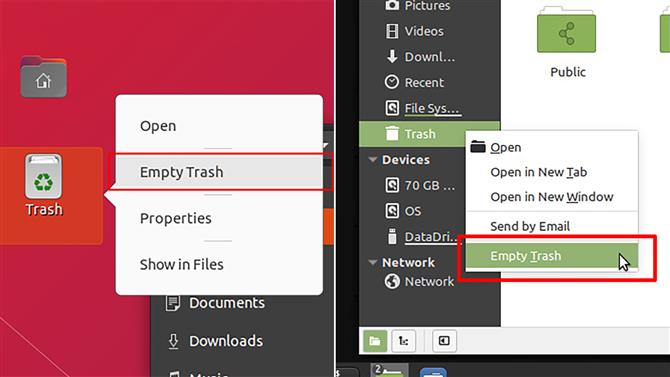
(Billedkredit: Fremtid)
Da filer og mapper, der er flyttet til papirkurven beholder stadig optager lagerplads, vil du til sidst ønske at tømme papirkurven beholder for at slette dataene fra computerens lagringsdrev.
Dette kan gøres ved at højreklikke på selve papirkurven beholderen, som findes enten på systemskrivebordet eller i sidebjælken til filsystemudforskeren. I begge tilfælde vises en kontekstmenu, der giver dig muligheden for at tømme papirkurven. Du kan også klikke på papirkurven og gendanne indholdet til deres oprindelige placering eller slette alt deri permanent.
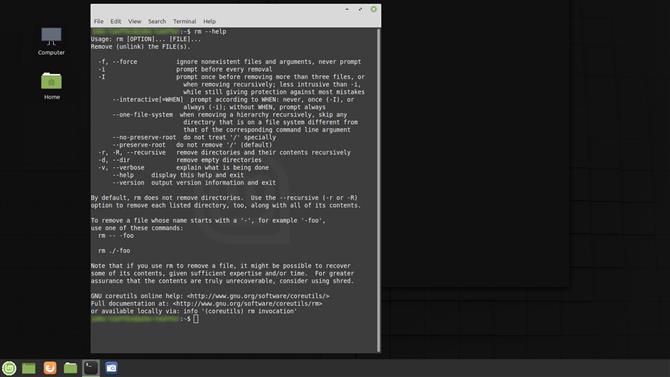
(Billedkredit: Fremtid)
Sådan slettes et bibliotek ved hjælp af en Linux-kommandolinjeterminal
Desktopfilsystemets interface er en intuitiv måde at administrere filer og mapper på, men det er ikke den eneste – eller endda den bedste, for den sags skyld. Alle Linux-systemer har en indbygget kommandolinjegrænseflade, som du kan bruge til at slette et bibliotek med en enkelt kommando.
På mange måder er Linux-terminalkommandoer mere alsidige og kraftfulde end deres desktop-kolleger. Det gør at vide, hvordan man sletter et bibliotek på Linux-systemer ved hjælp af kommandolinjen, til en meget nyttig færdighed, som du selv finder regelmæssigt til at udføre større vedligeholdelsesopgaver for filsystemet.
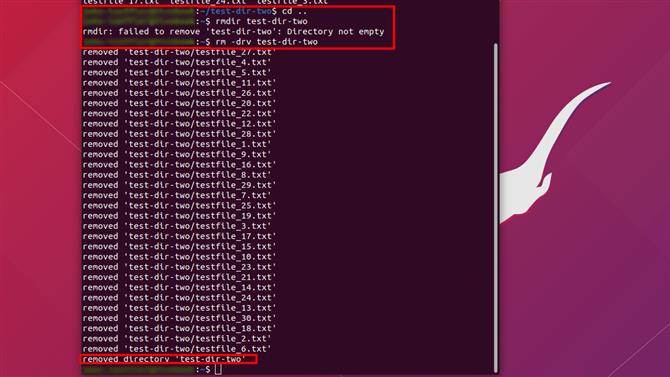
(Billedkredit: Fremtid)
Der er to forskellige kommandoer, som du kan bruge til at slette et bibliotek fra kommandolinjen: rm og rmdir.
Det rmdir kommandoen er specifikt til at slette tomme mapper, så den sletter ikke filer eller mapper, der indeholder filer, men den vil slette mapper, der indeholder undermapper, så længe disse også er tomme. Den grundlæggende syntaks af rmdir kommandoen ser sådan ud:
bibliotek for rmdir-indstillinger
Du kan indtaste rmdir – hjælp ind i terminalen for at lære mere om de forskellige indstillinger, du kan videregive til kommandoen.
- Lær, hvordan du bedre administrerer Linux-filsystemet ved hjælp af Linux-kommandoer
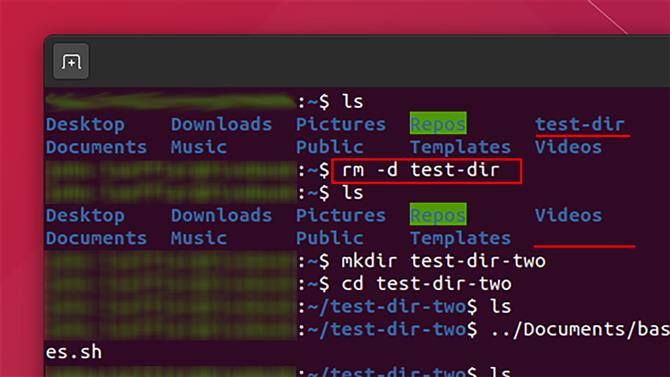
(Billedkredit: Fremtid)
Den anden kommando, du kan bruge til at slette et bibliotek, er rm. Den grundlæggende syntaks for rm kommando er:
navn på rm-indstillinger
Som standard, rm sletter kun filer, så du skal fortælle det at slette et bibliotek vha -d, sådan her:
rm -d bibliotek
Det rm kommandoen er mere robust end rmdir også, så du kan bruge det til rekursivt at slette et bibliotek, dets undermapper og alle de filer, det indeholder med en enkelt kommando, som denne:
rm -dr katalog
Du kan også passere rm det -jeg mulighed, hvis du vil blive bedt om bekræftelse, før den sletter en fil eller et bibliotek, så du kan slette nogle filer og mapper i et træ, men ikke andre..
Når du bruger en af disse kommandoer, hjælper det at være i den overordnede katalog til den, du vil slette, men ikke er nødvendig. For at slette et bibliotek, der ikke findes i det aktuelle arbejdsmappe, kan du præfikse bibliotekets navn med en relativ eller absolut stienavn.
- Erobre din frygt for kommandolinjen, og lær, hvordan du bruger Linux-kommandoer






